FAU‑G: „Connecting Services“-Fehler beheben
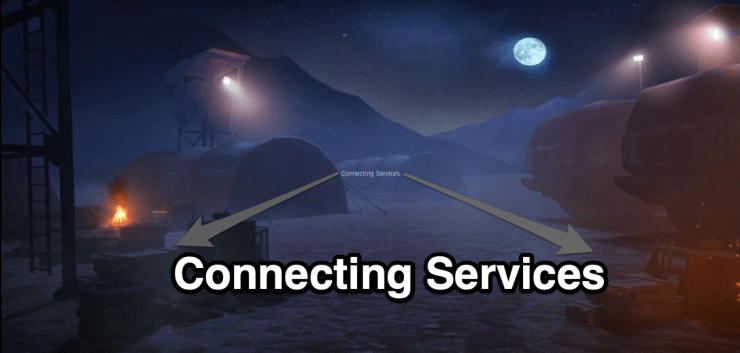
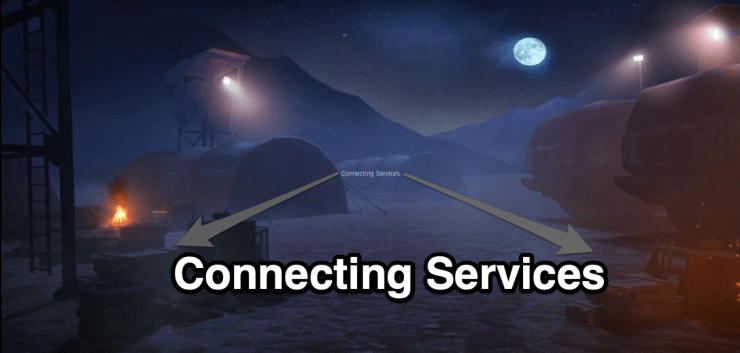
FAU‑G ist für Android und iOS verfügbar und hat viele Voranmeldungen erhalten. Nach dem PUBG‑Mobile‑Verbot suchten viele Spieler nach Alternativen, darunter FAU‑G und Call of Duty Mobile. Trotz guter Grafik klagen Spieler vereinzelt über Verbindungsfehler: Die Kampagne läuft lokal, das Spiel verlangt aber eine aktive Internetverbindung. Ein häufiger Fehler ist, dass FAU‑G beim Laden auf dem Bildschirm „Connecting Services“ hängen bleibt. Die folgenden Anleitungen helfen Schritt für Schritt.
Schnellübersicht der Lösungen
- DNS auf 1.1.1.1 (Cloudflare) ändern, WARP aktivieren falls nötig
- Zwischen Mobilfunknetz und WLAN wechseln
- App‑Daten und Cache löschen (Android) / App neu installieren (iPhone)
- Router neu starten, Datum/Uhrzeit prüfen, Hintergrunddaten erlauben
DNS ändern (empfohlen)
Das Ändern des DNS ist eine sehr effektive Maßnahme gegen lokale Namensauflösungs‑ oder Routingprobleme. DNS übersetzt Domainnamen in IP‑Adressen. Für viele Netzwerkprobleme genügt es, einen alternativen DNS‑Provider wie Cloudflare (1.1.1.1) zu verwenden.
Vorteile: einfache Einrichtung, oft bessere Reaktionszeiten gegenüber manchen Provider‑DNS, verursacht in der Regel keine höheren Ping‑Werte.
Wichtig: DNS ist nicht dasselbe wie ein VPN. DNS löst Namen auf, ein VPN leitet gesamten Datenverkehr über einen Drittserver.
Anleitung — Android:
- Öffnen Sie die Einstellungen > Netzwerk & Internet > Privates DNS (je nach Android‑Version anders bezeichnet).
- Wählen Sie „Private DNS‑Provider‑Hostname“ und geben Sie: 1dot1dot1dot1.cloudflare-dns.com ein oder nutzen Sie die Cloudflare‑App 1.1.1.1.
- Alternativ installieren Sie die App 1.1.1.1 und aktivieren die Verbindung.
Anleitung — iPhone:
- Laden Sie die App 1.1.1.1 aus dem App Store.
- Installieren Sie das VPN‑Profil, erlauben Sie die Verbindung.
- Öffnen Sie FAU‑G neu.
Wenn das Problem weiterhin besteht: Aktivieren Sie in der 1.1.1.1‑App die Funktion WARP (Tunnel), starten Sie das Spiel neu. WARP leitet den Datenverkehr über Cloudflares Netzwerk und kann Routingprobleme umgehen.
Wichtig: Falls Ihr Netzwerk von Ihrem Arbeitgeber oder Anbieter stark eingeschränkt ist, kann auch ein Wechsel des Netzwerks notwendig sein.
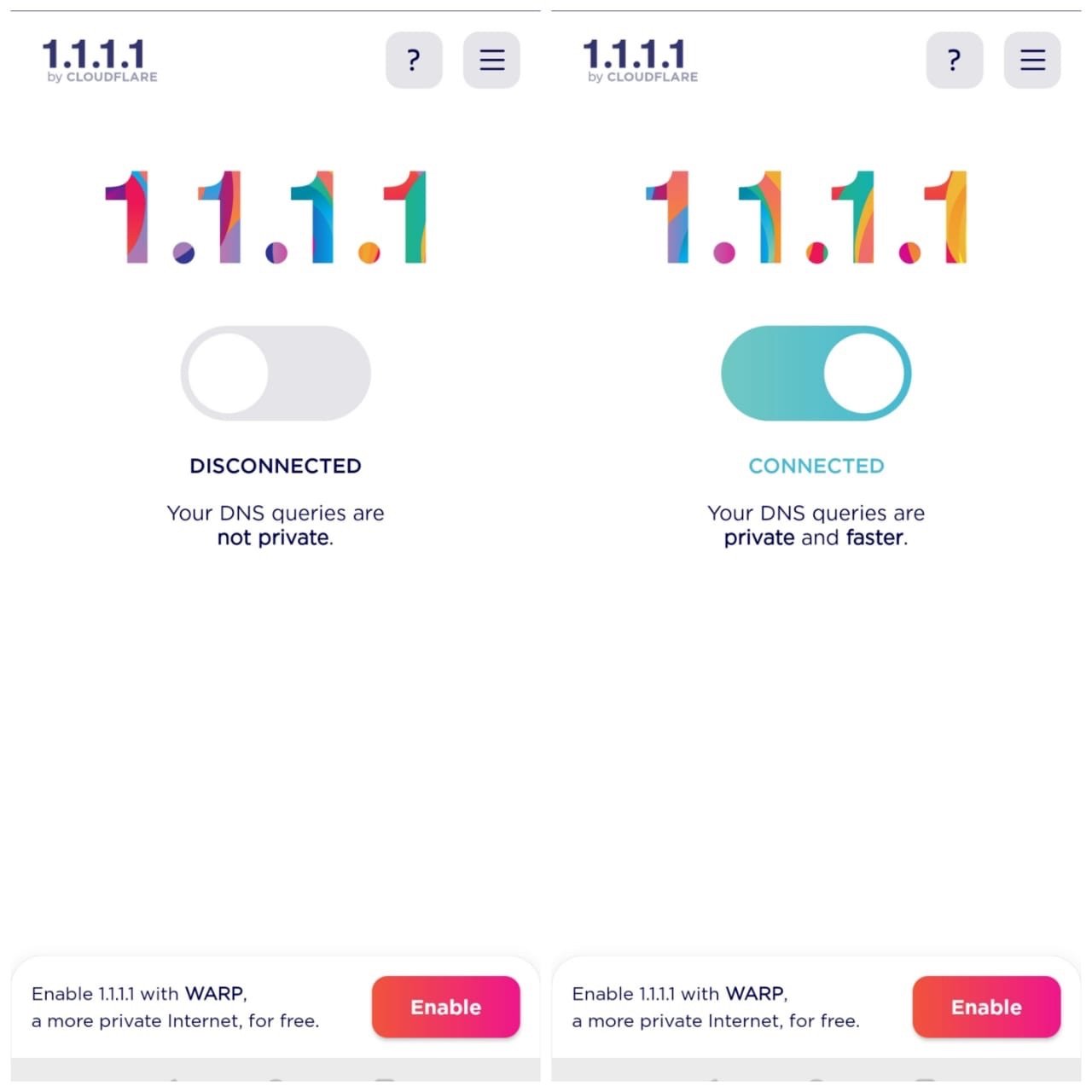
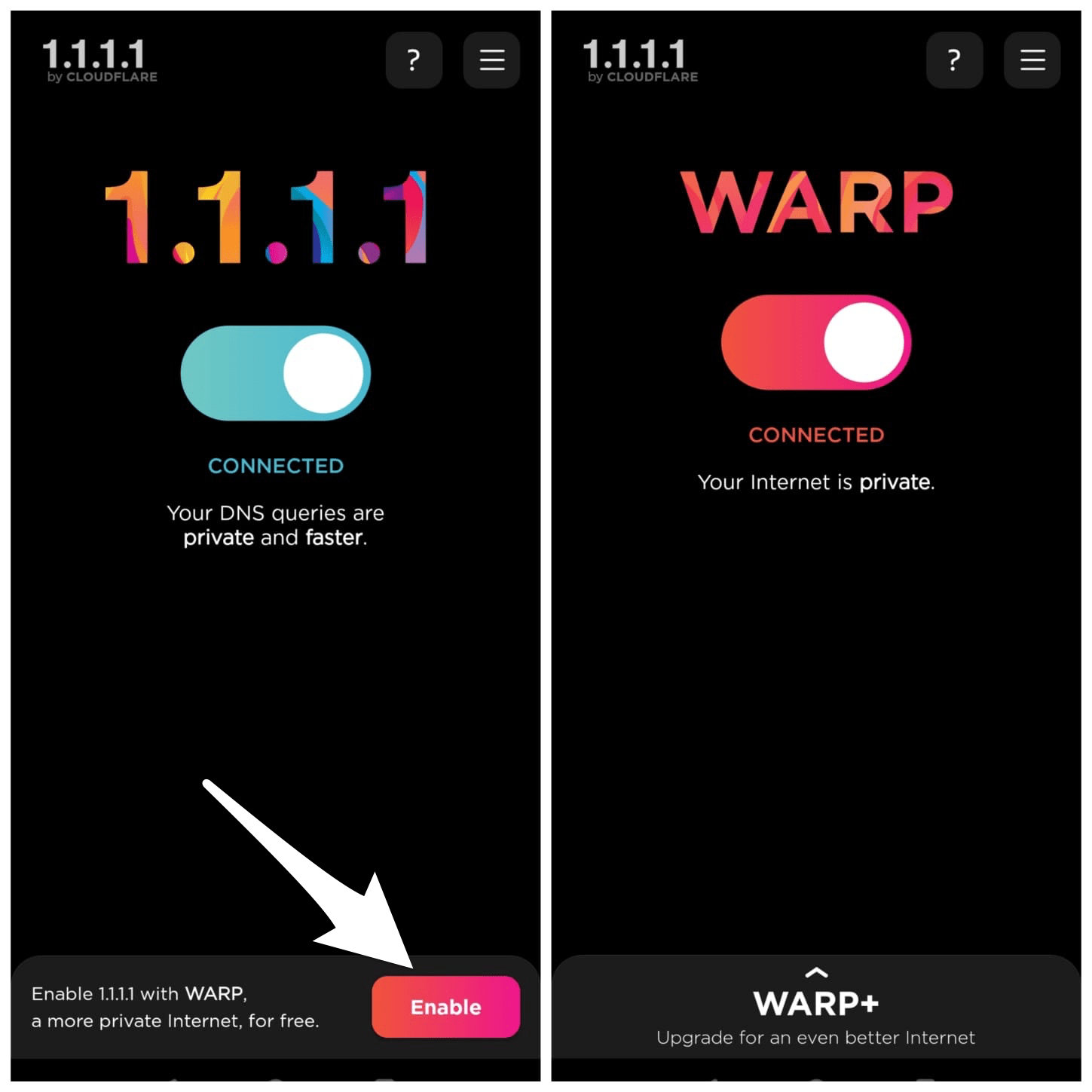
Netzwerk wechseln (SIM ↔ WLAN)
Manchmal liegt das Problem am aktuellen Netz‑Routing Ihres Mobilfunkanbieters oder am WLAN‑Router. Wechseln Sie kurz zu einem anderen Netzwerk, um dies auszuschließen:
- Schalten Sie WLAN aus und testen Sie mit mobilen Daten.
- Wechseln Sie bei Mobilfunk zwischen verschiedenen SIM‑Slots, falls vorhanden.
- Verbinden Sie sich mit einem anderen WLAN (z. B. Hotspot eines Freundes).
Diese Maßnahme behebt Netzrestriktionen oder fehlerhafte Router‑Konfigurationen.
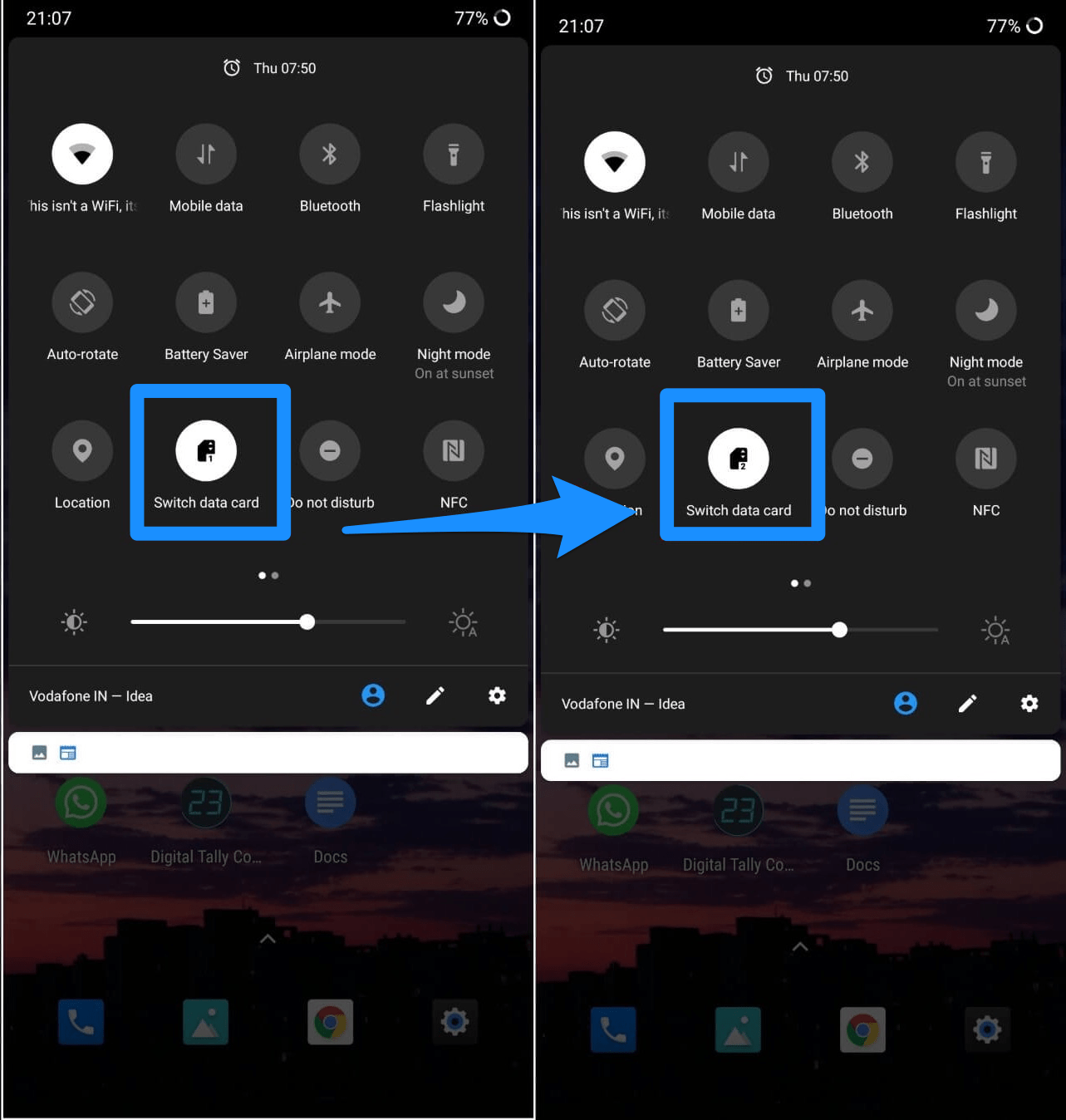
App‑Daten und Cache löschen
Ein beschädigter Cache oder fehlerhafte temporäre Daten können das Laden verhindern. So löschen Sie die Daten:
Android:
- Einstellungen > Apps > FAU‑G auswählen.
- Speicher > Cache leeren und Daten löschen.
- Starten Sie das Gerät neu und öffnen Sie das Spiel.
iPhone:
- Halten Sie das App‑Symbol gedrückt und wählen Sie „App löschen“.
- Installieren Sie FAU‑G erneut aus dem App Store.
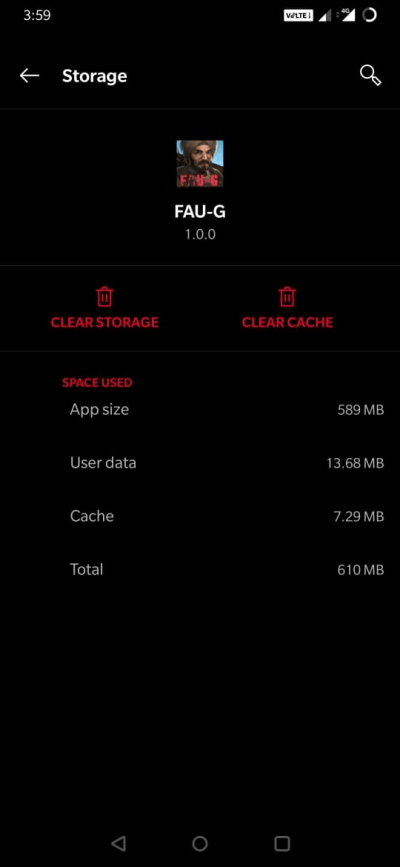
Zusätzliche Prüfungen und Schritte
- App‑Berechtigungen: Erlauben Sie der App Netzwerk‑/Hintergrunddaten und Speicherzugriff.
- Datum & Uhrzeit: Stellen Sie automatische Zeit ein; falsche Zeit kann Serververbindungen blockieren.
- Router neu starten: Schalten Sie Router/Modem 30 Sekunden aus und wieder ein.
- Hintergrunddaten & Akku‑Sparmodus deaktivieren: Diese können Netzwerkzugriff beschränken.
- Spiel‑Updates: Prüfen Sie Store‑Updates und installieren Sie die neueste Version.
- Neuinstallation: Wenn nichts hilft, deinstallieren und neu installieren.
- Support kontaktieren: Wenn mehrere Spieler betroffen sind, könnte es ein Serverproblem sein. Prüfen Sie Social‑Feeds oder offizielle Kanäle.
Mini‑Methodik: Systematische Fehlersuche in 5 Schritten
- Spiel beenden und neu starten.
- Netzwerk wechseln (SIM/WLAN). Testen.
- DNS zu 1.1.1.1 wechseln; WARP aktivieren. Testen.
- Cache/Daten löschen oder neu installieren. Testen.
- Provider/Serverstatus prüfen und Support kontaktieren.
Fehlerbeschreibung: Wann diese Schritte nicht helfen
- Serverausfall: Wenn die FAU‑G‑Server offline sind, helfen lokale Maßnahmen nicht. Prüfen Sie offizielle Kanäle.
- Account‑ oder Regionseinschränkung: Kontosperren oder regionale Sperren blockieren Zugang trotz korrekter Verbindung.
- Providerseitige Blockade: Manche Netzbetreiber blockieren Gaming‑Verkehr gezielt; ein Wechsel des Netzes oder VPN/Tunnel kann nötig sein.
Fehlerbehebungs‑Checkliste (Kurzversion)
- Gerät neu starten
- Wechseln zwischen WLAN und Mobilfunk
- DNS auf 1.1.1.1 setzen (Cloudflare)
- WARP aktivieren und FAU‑G neu starten
- Cache/Daten löschen (Android) / App neu installieren (iPhone)
- Datum/Uhrzeit prüfen, Hintergrunddaten erlauben
- Router neu starten
- Offizielle Server‑Status prüfen
Glossar – 1‑Zeiler
- DNS: Dienst, der Domainnamen in IP‑Adressen übersetzt.
- VPN: Verschlüsselt den gesamten Datenverkehr über einen entfernten Server.
- WARP: Cloudflares Tunnel‑Service, der Routing verbessern kann.
- Cache: Temporäre Daten, die App‑Start und Performance beschleunigen.
FAQ
Warum verlangt FAU‑G Internet, obwohl die Kampagne offline erscheint?
FAU‑G benötigt trotz Offline‑Kampagne Online‑Authentifizierung und Verbindungsprüfungen. Eine aktive Internetverbindung ist daher erforderlich.
Hilft ein VPN immer gegen den Connecting‑Services‑Fehler?
Nicht immer. Ein VPN kann Routingprobleme umgehen, löst aber keine Serverausfälle oder Kontoeinschränkungen. WARP (Cloudflare) ist oft leichter und schneller zu testen.
Sollte ich vor Änderungen meine Spielstände sichern?
Bei den meisten Problemen bleiben Cloud‑gespeicherte Spielstände erhalten. Lokale Datenlöschung entfernt jedoch lokale Settings. Falls möglich, verknüpfen Sie Ihr Konto mit einem offiziellen Account (z. B. E‑Mail oder Social Login), bevor Sie Daten löschen.
Fazit
Beginnen Sie mit einfachen Schritten: Netzwerk wechseln, DNS auf 1.1.1.1 setzen und Cache löschen. Diese drei Maßnahmen lösen die meisten Fälle, in denen FAU‑G auf „Connecting Services“ hängen bleibt. Wenn alles fehlschlägt, prüfen Sie Serverstatus und kontaktieren Sie den Support.
Wenn Sie eine Lösung gefunden haben oder weitere Fragen bestehen, schreiben Sie einen Kommentar unten. Abonnieren Sie gern YouTube‑Kanäle oder offizielle Support‑Kanäle für Videotutorials und Statusmeldungen.
Ähnliche Materialien

Podman auf Debian 11 installieren und nutzen
Apt-Pinning: Kurze Einführung für Debian

FSR 4 in jedem Spiel mit OptiScaler
DansGuardian + Squid (NTLM) auf Debian Etch installieren

App-Installationsfehler auf SD-Karte (Error -18) beheben
